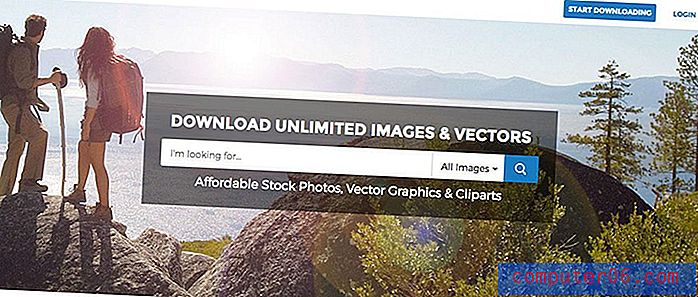De complete gids voor het verwijderen van items op een iPhone
Het gebruik van een iPhone kan een evenwichtsoefening worden als u begint te profiteren van alle functies die het apparaat biedt. Er zijn zoveel functies dat het kan dienen dat u vaak in een situatie terechtkomt waarin u items met grote bestandsgroottes moet verwijderen om ruimte te maken voor iets nieuws. Je kunt bijna alles van je iPhone verwijderen, hoewel de methode om dit te doen niet altijd voor de hand ligt. Daarom hebben we deze handige gids samengesteld zodat je bijna elk soort item van je iPhone kunt verwijderen om ruimte vrij te maken voor een nieuwe app of film. Merk op dat de hieronder beschreven methoden voor een iPhone zijn die iOS 7 gebruikt.
Als je films en tv-programma's op je iPhone wilt kunnen bekijken, maar ze niet wilt downloaden, dan kan een streamingdienst zoals Amazon Prime erg handig zijn. Meld u aan voor een gratis proefperiode om te zien of u iets leuk vindt.
Nummers verwijderen
Deze methode is voor het verwijderen van individuele nummers van je iPhone. Voor een uitgebreidere uitleg kun je ons artikel hier lezen.
Stap 1: Open de app Muziek .
Stap 2: Selecteer de optie Songs onder aan het scherm.
Stap 3: Veeg van rechts naar links over het nummer dat u wilt verwijderen en raak vervolgens de knop Verwijderen aan .

Je zult merken dat er rechts van sommige nummers een wolkpictogram staat. Dit zijn nummers die zich in de cloud bevinden en momenteel geen ruimte in beslag nemen op je telefoon, dus ze kunnen niet worden verwijderd met de bovenstaande methode. Je kunt hier leren hoe je kunt stoppen met het weergeven van alle muziek als je niet wilt dat deze nummers in de app verschijnen.
Als je alle nummers van je iPhone wilt verwijderen, volg je de stappen hier.
E-mails verwijderen
Met deze methode kunt u e-mails verwijderen die daadwerkelijk op uw iPhone zijn opgeslagen, wat een functie is van POP3-e-mail. IMAP-e-mailservices, zoals Gmail, geven u alleen de mogelijkheid om e-mails te archiveren in plaats van ze te verwijderen. Voor een meer gedetailleerde uitleg leest u hier ons artikel.
Stap 1: Open de Mail- app.
Stap 2: Selecteer het Postvak IN met de e-mail die u wilt verwijderen.
Stap 3: Raak de knop Bewerken aan in de rechterbovenhoek van het scherm.
Stap 4: tik op de cirkel links van de e-mail die u wilt verwijderen en tik vervolgens op de prullenbak in de rechterbenedenhoek van het scherm.
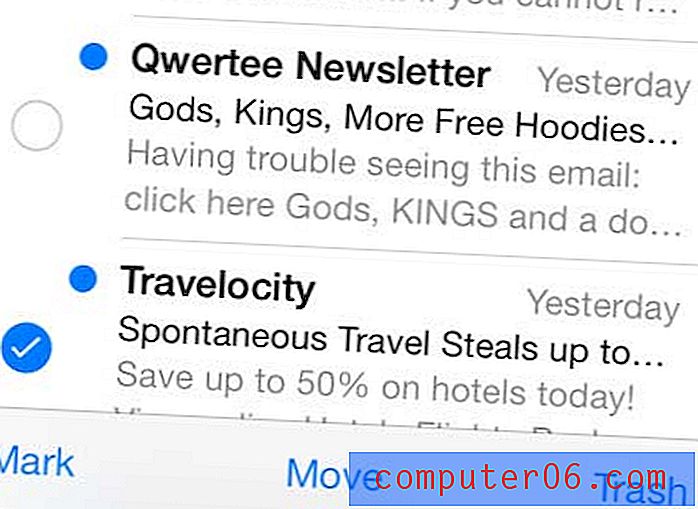
U kunt een volledig e-mailaccount van uw iPhone verwijderen door de stappen hier te volgen.
Tv-programma's en films verwijderen
Net als bij het verwijderen van nummers van je iPhone, is deze methode bedoeld voor films of tv-programma's die daadwerkelijk op je iPhone zijn opgeslagen. Items met een wolk rechts ervan worden niet opgeslagen op uw apparaat. U kunt dit artikel lezen om te leren hoe u kunt stoppen met het weergeven van films in de cloud op de iPhone.
Stap 1: raak het pictogram Video's aan .
Stap 2: Navigeer naar de film of tv-show die u wilt verwijderen.
Stap 3: Veeg van rechts naar links over de video die je wilt verwijderen en raak vervolgens de knop Verwijderen aan .
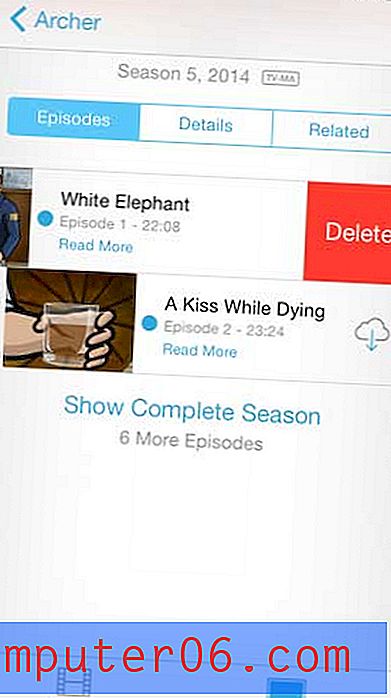
Afbeeldingen verwijderen
Vroeger was er een manier om al je foto's tegelijk op de iPhone te verwijderen, maar die optie werd verwijderd in iOS 7. Je kunt de onderstaande stappen volgen om te leren hoe je een foto van je iPhone verwijdert. U kunt ook de stappen in dit artikel volgen om fotostream-afbeeldingen van uw iPhone te verwijderen.
Stap 1: raak het pictogram Foto's aan .
Stap 2: Selecteer de camerarol .
Stap 3: Raak de selectieknop aan in de rechterbovenhoek van het scherm.
Stap 4: Tik op de afbeelding die u wilt verwijderen en tik vervolgens op het prullenbakpictogram rechtsonder op het scherm.
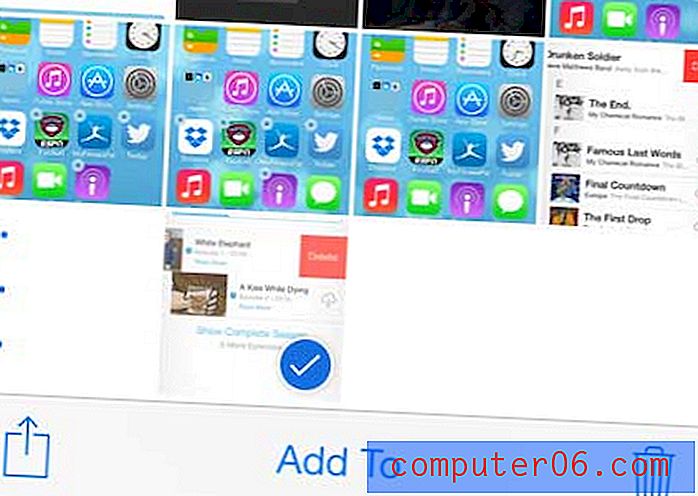
Stap 5: Raak de knop Foto verwijderen aan .
Tekstberichten verwijderen
Individuele sms-berichten nemen niet veel ruimte in beslag, dus de onderstaande stappen zijn specifiek voor het verwijderen van een volledig sms-gesprek. U kunt dit artikel lezen om te leren hoe u een individueel sms-bericht op de iPhone 5 kunt verwijderen.
Stap 1: Raak het pictogram Berichten aan .
Stap 2: Raak de knop Bewerken linksboven in het scherm aan.
Stap 3: Raak de rode cirkel links van het sms-gesprek aan dat u wilt verwijderen.
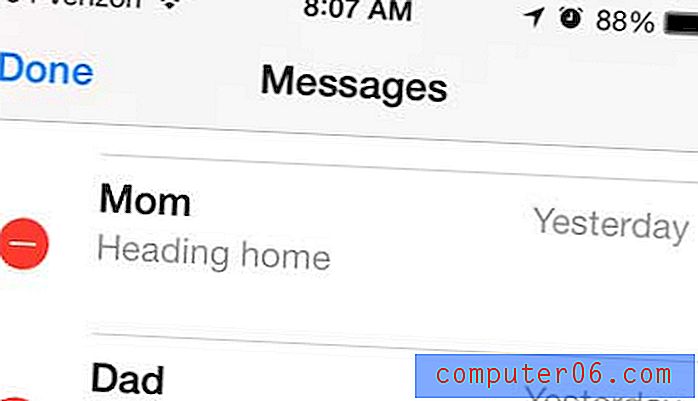
Stap 4: Raak de knop Verwijderen aan om het gesprek te verwijderen.
Stap 5: Raak de knop Gereed in de linkerbovenhoek van het scherm aan als u klaar bent met het verwijderen van een sms-gesprek.
Opgenomen video's verwijderen
Opgenomen video's zijn voor veel mensen een van de meest ruimtebesparende items en veel van die mensen kunnen veel ruimte besparen door onnodige video's te verwijderen. U kunt de onderstaande stappen volgen om te leren hoe. We hebben hier ook een meer diepgaand artikel over het verwijderen van opgenomen video.
Stap 1: raak het pictogram Foto's aan .
Stap 2: tik op de optie Video's .
Stap 3: Raak de selectieknop aan in de rechterbovenhoek van het scherm.
Stap 4: Selecteer de video die u wilt verwijderen en raak vervolgens het prullenbakpictogram aan.
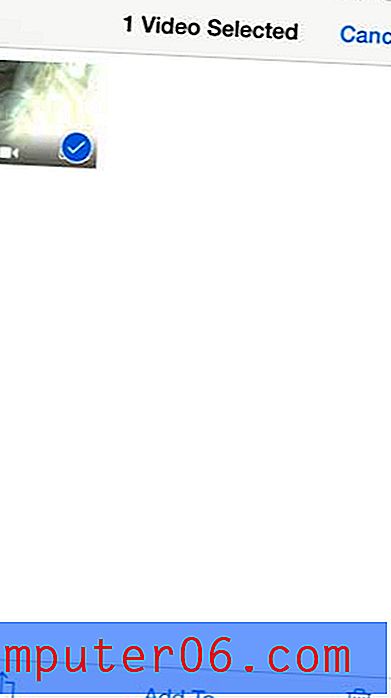
Stap 5: Raak de knop Video verwijderen aan .
Apps verwijderen
Ongebruikte apps, vooral games, kunnen veel ruimte op de harde schijf in beslag nemen, evenals ruimte op het startscherm. Niet alle apps kunnen echter worden verwijderd, dus bekijk dit artikel voor een lijst met apps die niet kunnen worden verwijderd. Volg de onderstaande stappen om oude of ongebruikte apps van je iPhone te verwijderen.
Stap 1: Raak het pictogram van de app die u wilt verwijderen aan en houd deze vast totdat alle apps op het scherm beginnen te trillen.
Stap 2: Raak de kleine x in de linkerbovenhoek van het pictogram aan.
Stap 3: Raak de knop Verwijderen aan om te bevestigen dat u de app en alle bijbehorende gegevens wilt verwijderen.
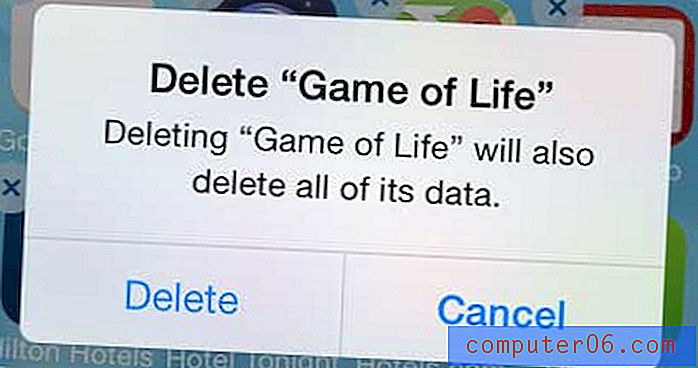
U kunt dit artikel lezen voor een meer gedetailleerde uitleg over het verwijderen van apps op de iPhone.
Notities verwijderen
De Notes-app is een geweldige manier om belangrijke informatie op te schrijven die u later misschien nodig heeft, maar dit kan ertoe leiden dat een groot aantal notities op uw apparaat wordt opgeslagen. Het kan ook erg handig zijn wanneer u de Spotlight-zoekfunctie op uw iPhone gebruikt.
Stap 1: Raak het pictogram Notities aan .
Stap 2: Selecteer de notitie die u wilt verwijderen.
Stap 3: Raak het prullenbakpictogram onder aan het scherm aan.
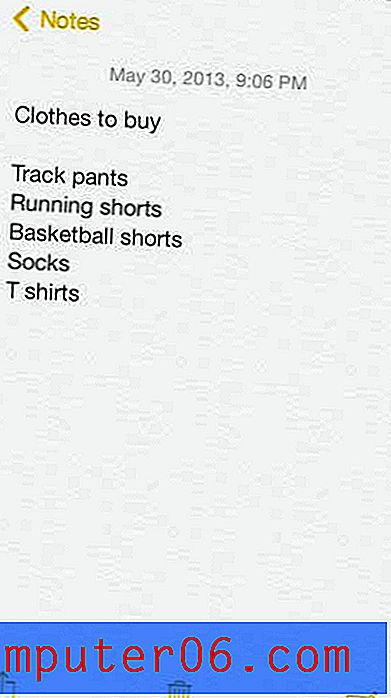
Stap 4: Raak de knop Notitie verwijderen aan .
Als je veel belangrijke bestanden hebt waarvan je een back-up wilt maken, of als je bijna geen ruimte meer hebt op de harde schijf van je computer, overweeg dan om een draagbare harde schijf te kopen. Ze zijn eenvoudig in te stellen en betaalbaar en vormen een van de gemakkelijkste manieren om een groot aantal bestanden op te slaan.